-
Начало работы
- Особенности VIVE Focus 3
- Комплект поставки
- Сведения о шлеме VIVE Focus 3
- Зарядка шлема
- Надевание шлема
- Ношение шлема с очками
- Сведения о контроллерах VIVE Focus 3
- Зарядка контроллеров
- Настройка VIVE Focus 3 для отдельных пользователей, групп и малого бизнеса
- Установка карты памяти
- Настройка шлема для бизнеса и предприятия
- Регулировка IPD на шлема
- Настройка игровой зоны
- Сопряжение контроллеров
- Вход с помощью Учётная запись HTC
- Запуск и закрытие приложений
-
Эффективное использование шлема
- Получение приложений из Магазин приложений VIVE Business
- Загрузка и установка VR-приложений в шлеме
- Переключение между последними приложениями
- Отслеживание рук
- Настройка нескольких игровых зон
- Получение снимков экрана и записей с экрана
- Передача снимков экрана и записей с экрана на компьютер
- Копирование файлов между шлемом и внешним хранилищем
- Трансляция шлема в веб-браузер
- Трансляция экрана
- Установка APK-файлов в шлеме
- Очистка и дезинфекция VIVE Focus 3
-
Настройки
- Установка пароля устройства
- Подключение к сети Wi-Fi
- Добавление сети VPN
- Настройка частоты электропитания
- Выбор режима дисплея
- Регулировка настроек звука
- Сопряжение устройств Bluetooth
- Настройка и использование режима киоска
- Установка обновлений системы и встроенного ПО
- Удаление приложений
- Изменение разрешений приложения
- Подключение к Интернету с помощью USB-модема
- Сброс VIVE Focus 3(восстановление заводских настроек)
-
Использование VIVE Manager
- Что такое VIVE Manager?
- Какие телефоны поддерживает VIVE Manager и как получить это приложение?
- Какие языки поддерживает VIVE Manager?
- Сопряжение VIVE Manager с новым шлемом
- Трансляция из шлема на телефон
- Как установить обновления системы из VIVE Manager?
- Как удалить VIVE Manager из телефона Android?
- Как удалить VIVE Manager из iPhone?
-
Управление мобильными устройствами (MDM)
-
Microsoft Intune
-
VMware
-
Устранение неполадок
-
-
Решения и часто задаваемые вопросы
-
Общие
- В каких регионах можно использовать Wi-Fi 6E шлема?
- Как сообщить о проблеме с шлема?
- Как опробовать бета-версию функций в VIVE Focus 3?
- Как найти серийный номер шлема?
- Как избежать размытости изображения и головокружения?
- Как следует подготовить шлем перед сдачей его в ремонт?
- Как собрать шлем после ремонта?
-
Оборудование
- Какова функция кнопки шлема?
- Что означают индикаторы на аккумуляторе?
- Каковы функции кнопок контроллера?
- Что показывает индикатор на передней панели шлема?
- Что означает индикатор на контроллерах?
- Как проверить уровень заряда контроллеров?
- Что делать, если я не вижу свои контроллеры в виртуальной реальности?
- Что делать, если контент «виснет»?
- Что делать, если шлем не отвечает?
-
Игровая зона
-
Создание маркера регистрации устройства
Прежде чем зарегистрировать шлем VIVE Focus 3 в Microsoft Intune, вам нужно создать токен регистрации устройства в Microsoft Endpoint Manager.
- В веб-браузере на компьютере перейдите на сайт https://endpoint.microsoft.com/. Возможно, вам нужно будет войти в систему с помощью своей учётной записи Microsoft.
- Перейдите в меню Устройства > Регистрация > Android.
-
Выберите профиль регистрации, соответствующий вашим требованиям.
- Корпоративные устройства, привязанные к пользователям
- Корпоративные устройства, не привязанные к пользователям
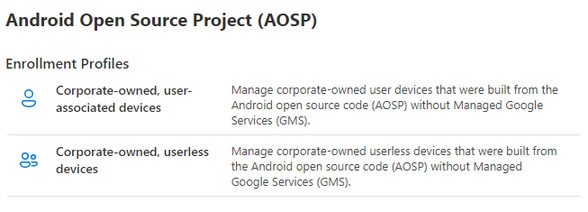
-
На соответствующей странице регистрации нажмите + Создать профиль.
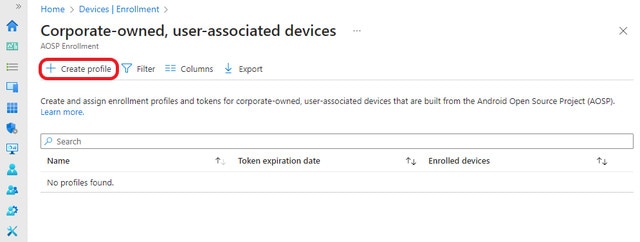
-
Введите данные своего профиля и нажмите Далее.
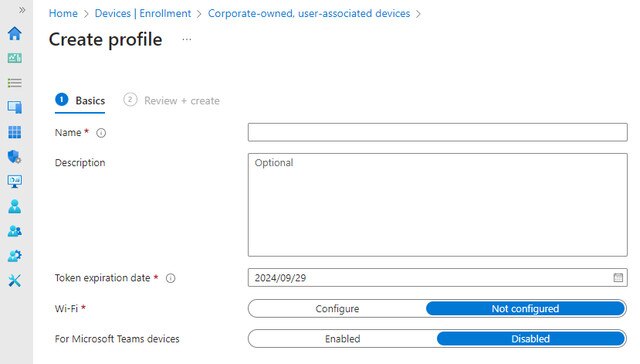 Примечание:
Примечание:Требуется подключение Wi-Fi. Вы не сможете зарегистрироваться, если ваше устройство не подключено к сети Wi-Fi.
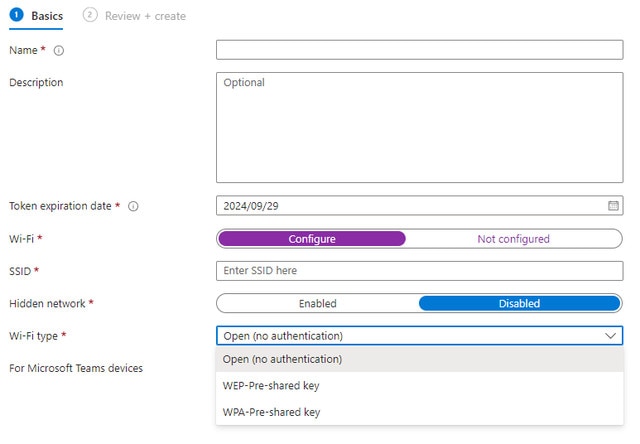
- Проверьте информацию своего профиля и нажмите Создать.
-
Откройте страницу своего профиля и нажмите Токен > Показать токен.
Будет отображен QR-код токена регистрации.
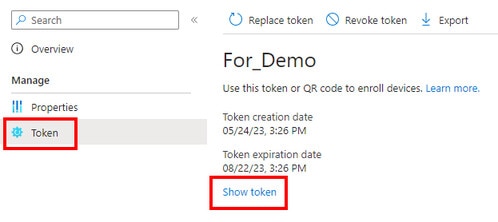
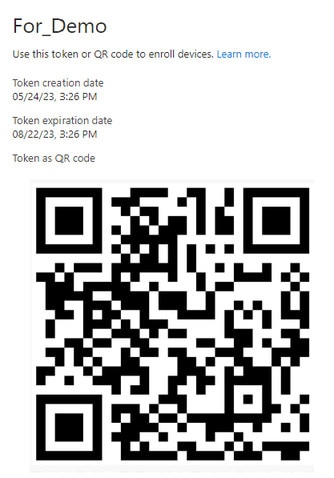
Была ли эта информация полезной?
Да
Нет
Отправить
Спасибо! Ваши отзывы помогают другим пользователям находить самую полезную информацию.